Передавайте контент между любыми устройствами — быстро, удобно и без танцев с бубном.
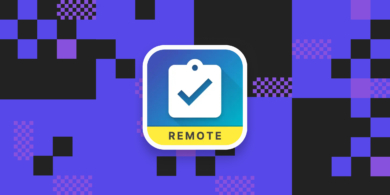
Что за Clipboard Remote

Если вы хоть раз пересылали самому себе файлы, картинки или ссылки — с Windows на iPhone или с Android-устройства на Mac — вы знаете, какая это боль, и точно оцените такую утилиту. Clipboard Remote позволяет передавать содержимое буфера обмена между компьютером, планшетом и смартфоном буквально в два нажатия и независимо от используемой ОС.
При этом приложение бесплатно и доступно на всех популярных платформах.
Чем хорош и что умеет
Clipboard Remote работает по локальной сети — через Wi‑Fi или кабель. Интернет, регистрация аккаунта и подключение к сторонним серверам не требуется. Все данные передаются напрямую между вашими устройствами, что одновременно и быстрее, и безопаснее.

Утилита поддерживает передачу текста, ссылок, email-адресов и изображений. Всё это работает между Windows, macOS, Android и iOS — в любых комбинациях и направлениях. Если устройств три, одно из них можно использовать как промежуточное звено — например, скопировать данные с компьютера на телефон, а потом с телефона отправить их на планшет. Это удобно, если не все устройства напрямую видят друг друга в сети.
При этом Clipboard Remote не пытается быть умной сверх меры — передача данных здесь происходит только вручную, по вашей команде. На одном устройстве нажали «Копировать», на другом — «Вставить». Никакой самодеятельности, ошибок синхронизации и путаницы с буферами — вы всегда контролируете процесс.
Из приятных мелочей — встроенный редактор изображений: можно обрезать, повернуть или подправить картинку до отправки. А если нужно вернуться к ранее скопированному — выручит встроенная история буфера обмена.
Как это работает
Для использования Clipboard Remote не нужно ни регистрации, ни аккаунтов. Просто установите приложение на оба устройства, которые хотите связать, — например, ноутбук и смартфон. Оно доступно на Windows, macOS, Android и iOS по ссылкам ниже. После запуска гаджеты автоматически увидят друг друга, если они подключены к одной Wi‑Fi-сети или локальной сети через кабель.
Скачать для Windows →
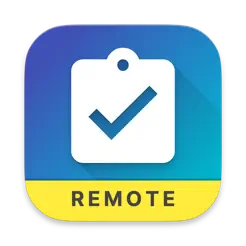
Clipboard Remote — LAN PasteNTWIND LLC

Цена: Бесплатно

Загрузить

Clipboard Remote — LAN PasteNTWIND LLC

Цена: Бесплатно

Загрузить
Интерфейс программы минималистичный и не перегружен лишними функциями. Он одинаковый на всех платформах и состоит из трёх вкладок. «Буфер обмена» показывает текущее содержимое, которое можно отправить или принять. В «Истории» хранятся последние скопированные элементы — оттуда их легко взять и использовать повторно. «Устройства» содержат список доступных подключений, где выбирается источник или получатель данных.

Сам процесс копирования и вставки предельно прост и выглядит следующим образом.
- Убедитесь, что приложение открыто на обоих устройствах — особенно это важно для смартфонов, где не поддерживается работа в фоне.
- Скопируйте текст, ссылку или изображение на одном из устройств — как обычно, через системную функцию «Копировать», или выберите нужное, тапнув «троеточие». Можно также сделать снимок с камеры.
- Если это изображение, то сразу откроется предпросмотр, где его можно обрезать или повернуть перед отправкой.
- Далее на вкладке «Буфер» отыщите нужного получателя и нажмите «Вставить». Либо на втором устройстве найдите источник и тапните «Копировать», чтобы подхватить содержимое его буфера обмена.
После этого скопированное попадёт в стандартный буфер обмена, и его можно вставить в заметки, документ, чат или любое приложение через контекстное меню на мобильных устройствах или шорткаты Ctrl+V (Cmd+V) на компьютерах.
Что понравилось, а что нет
Clipboard Remote — это один из тех инструментов, о которых не задумываешься, но стоит попробовать — и без них уже неудобно. Всё работает просто и стабильно: передача данных быстрая, управление прозрачное, интерфейс не перегружен. Особенно радует, что приложение не требует регистрации, не надоедает рекламой и не прячется за платной подпиской. Минусы, правда, тоже есть, но ничего критичного.
Преимущества:
- Работает просто, быстро и стабильно.
- Поддерживает Windows, macOS, Android и iOS.
- Есть удобная история и базовое редактирование изображений.
- Данные передаются локально и не попадают в интернет.
- Не нужна регистрация или подписка.
⠀Недостатки:
- Нет фоновой работы на смартфонах.
- Нет автоматической синхронизации буфера обмена.
- Передаёт только текст, ссылки и изображения — файлы нет.
Сколько стоит и что в итоге
Как уже упоминалось выше, Clipboard Remote — полностью бесплатное приложение без каких-либо оговорок. В нём нет рекламы, ограничений по функциям, подписок или просьб о пожертвованиях. Просто устанавливаете и пользуетесь.
Стоит ли пробовать? Однозначно да, если вы хоть иногда переносите данные между разными устройствами. Если же у вас разношёрстный парк гаджетов — это просто мастхэв. Clipboard Remote не делает ничего волшебного, но избавляет от кучи лишних движений и экономит время.
А чем вы пользуетесь для копирования и вставки между устройствами? Или у вас всё в одной экосистеме и такой проблемы нет в принципе? Делитесь в комментариях!
Полезные приложения😍16 приложений и сервисов для конспектов и записи лекцийСервисы и приложения, которые помогут вам достичь своих целей в новом годуНовые приложения и игры для Android: лучшее за мартНовые приложения и игры для iOS: лучшее за мартОбложка: Лайфхакер
